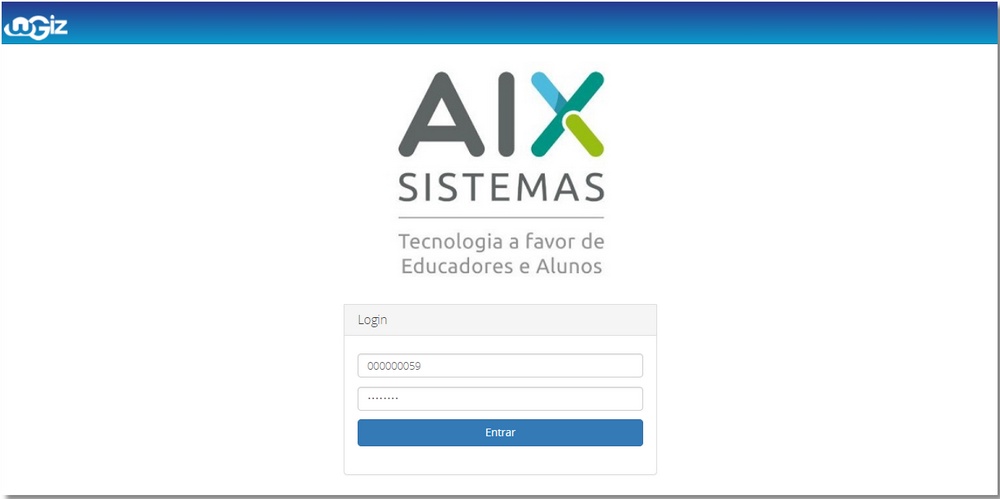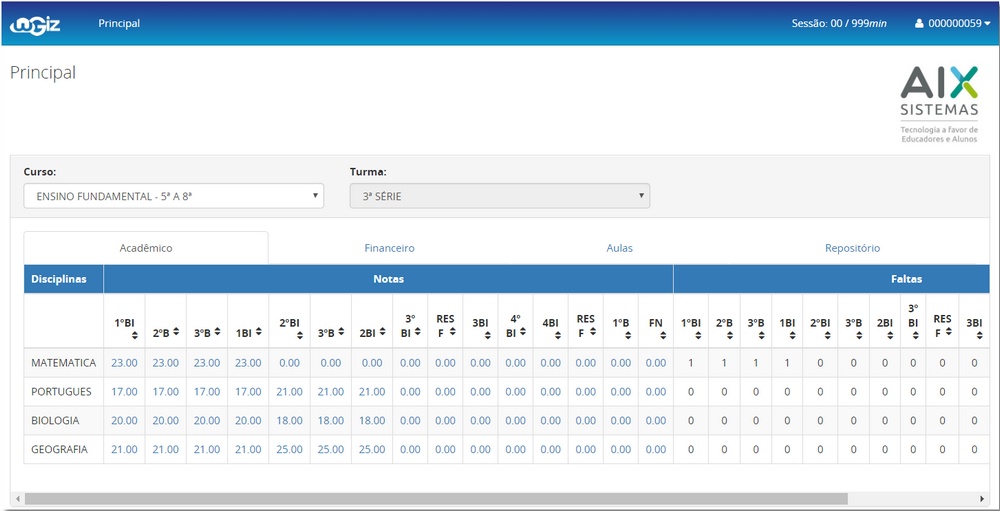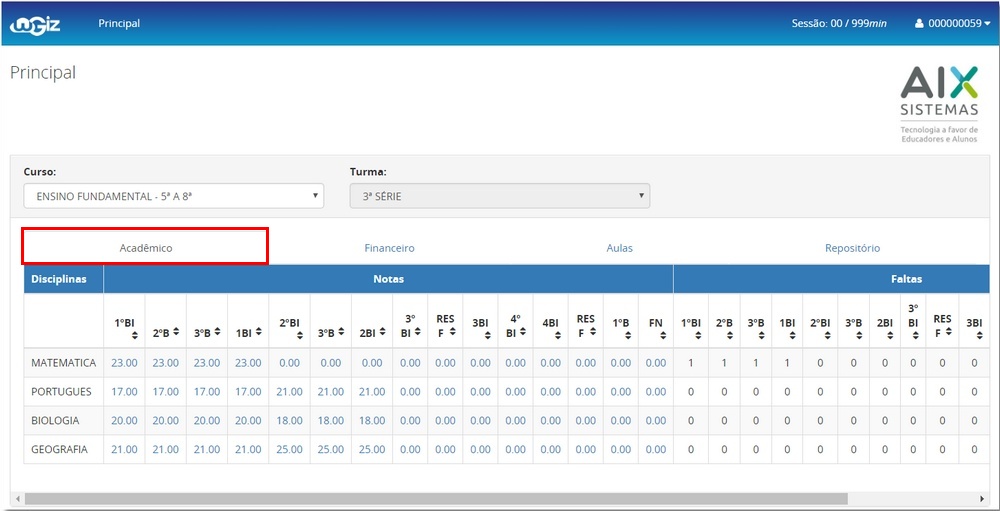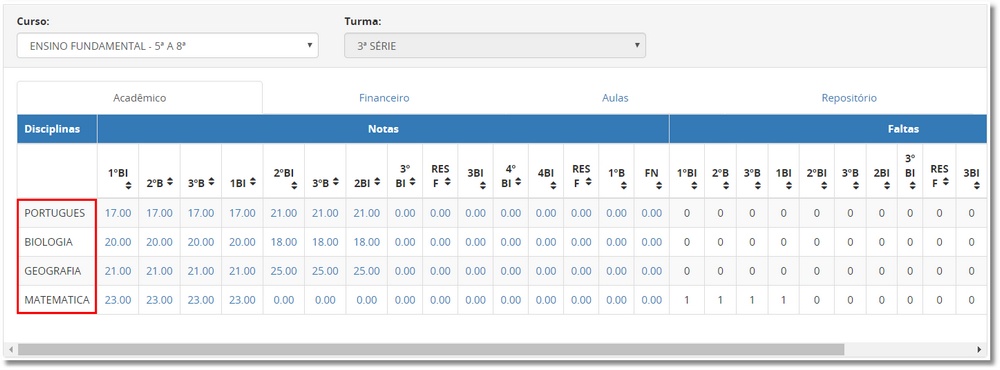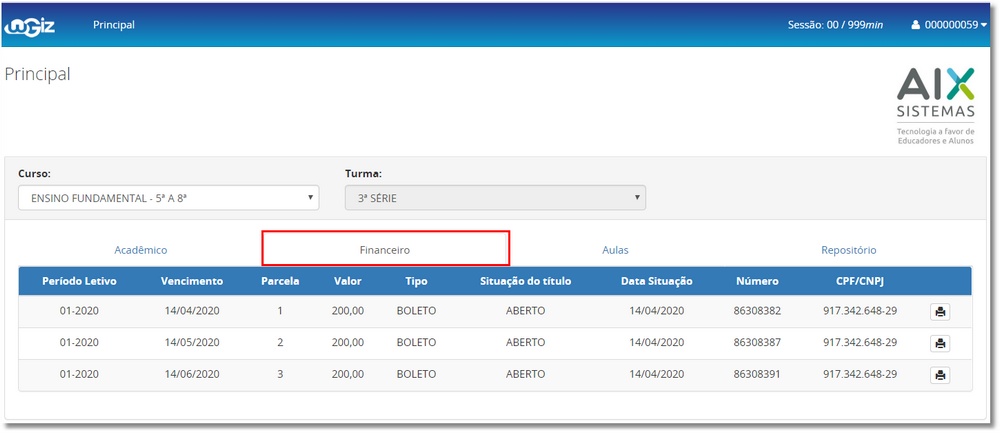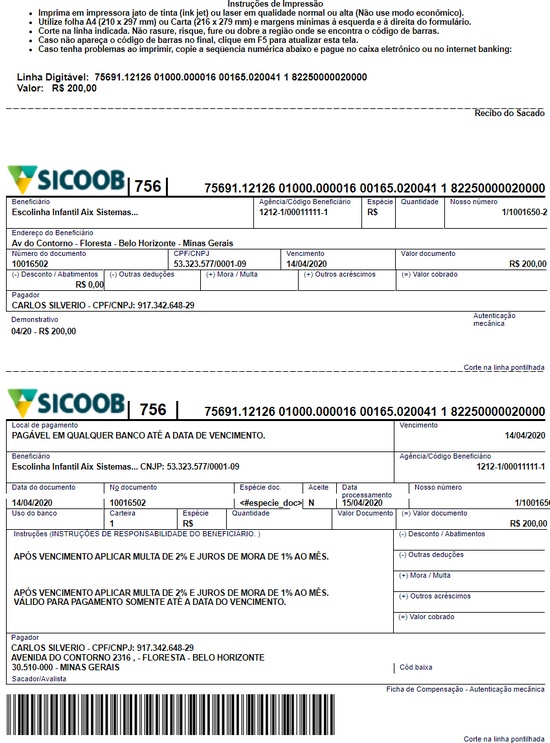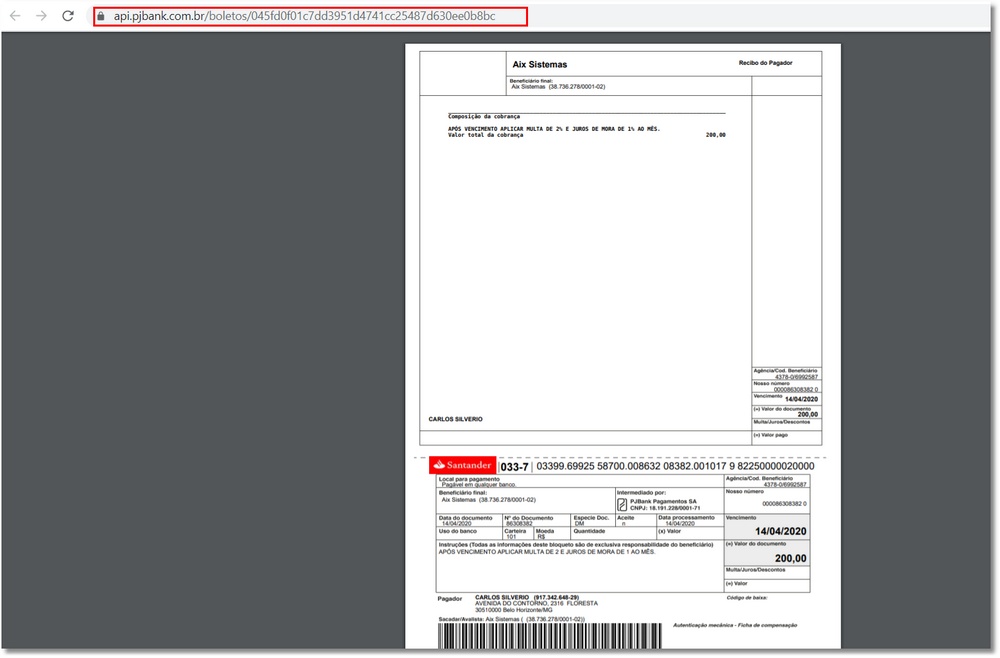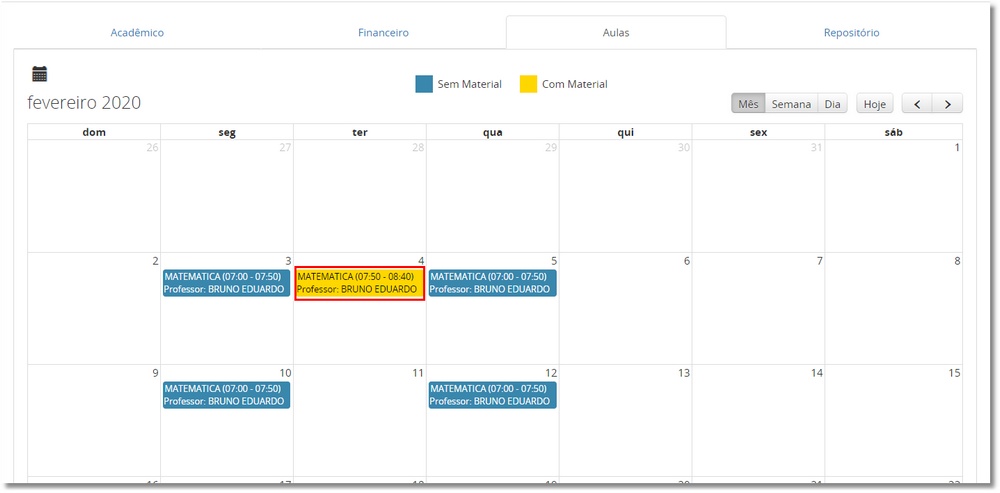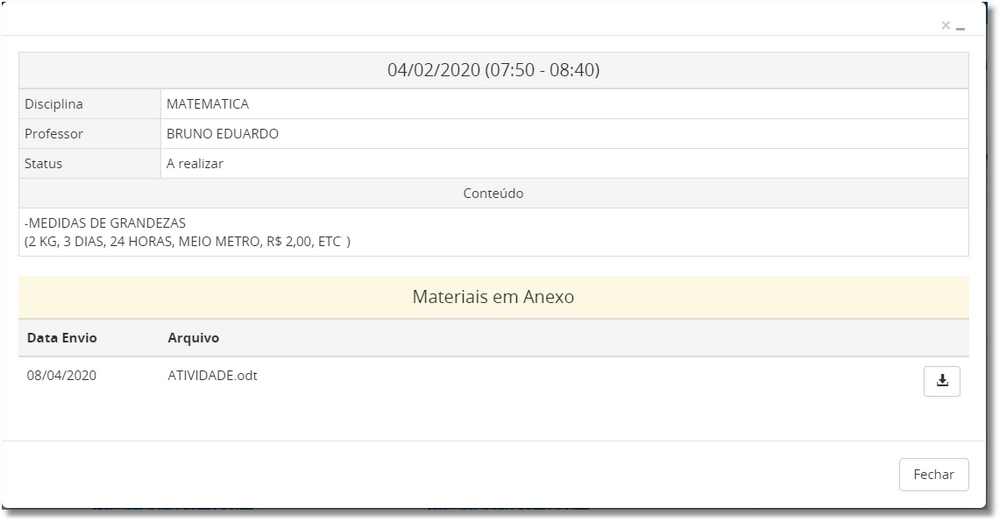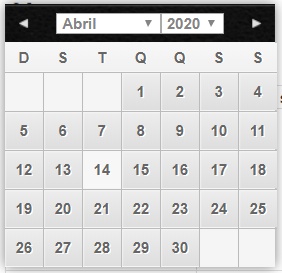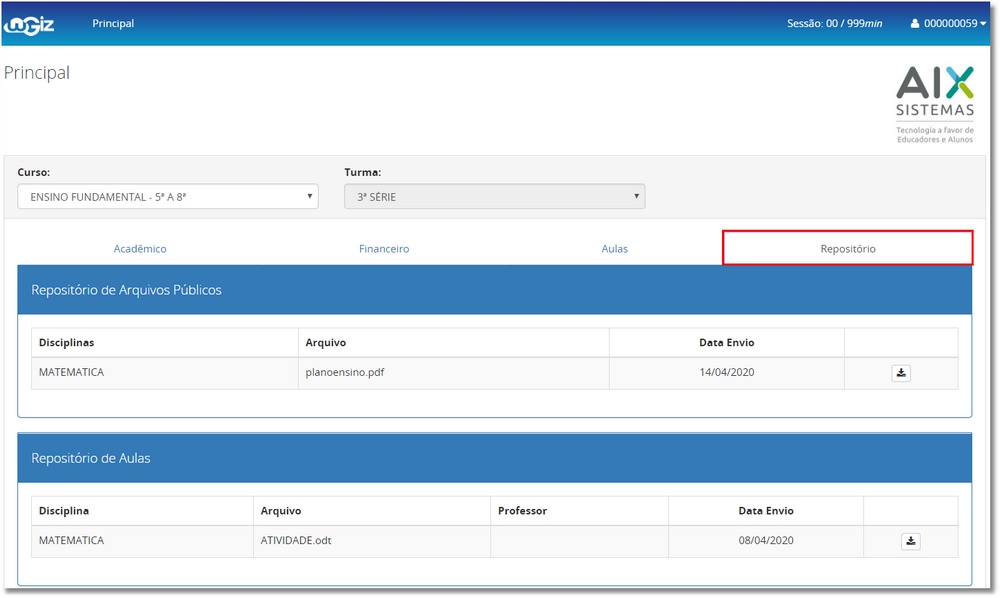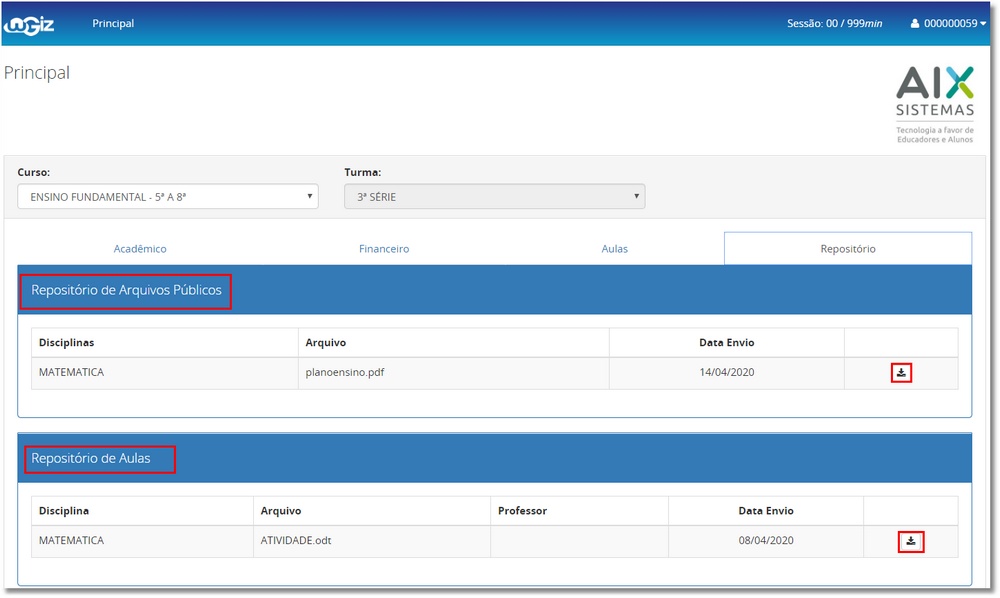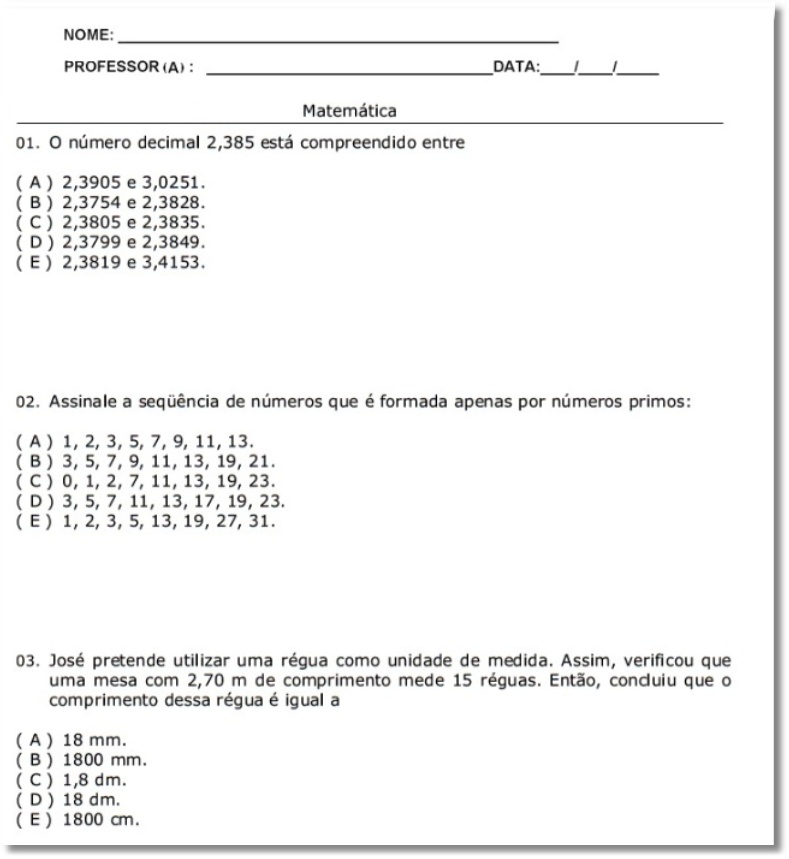Mudanças entre as edições de "Portal do Aluno - WGiz"
(→Aba Aulas) |
|||
| (3 revisões intermediárias pelo mesmo usuário não estão sendo mostradas) | |||
| Linha 51: | Linha 51: | ||
===Aba Financeiro=== | ===Aba Financeiro=== | ||
| − | :*Esta opção | + | :*Esta opção oferece aos usuários, pela internet, agilidade e comodidade na consulta de sua '''Situação Financeira''' junto à instituição, como: débitos de mensalidades e taxas que estão em abertas ou quitadas. |
| Linha 63: | Linha 63: | ||
| − | :*O sistema irá abrir nova janela com o boleto para impressão. | + | :*O sistema irá abrir nova janela no navegador com o boleto para impressão. |
| + | |||
| + | ::[[Arquivo:wgiz232x1x.jpg]] | ||
| Linha 87: | Linha 89: | ||
::[[Arquivo:wgiz2321xx.jpg]] | ::[[Arquivo:wgiz2321xx.jpg]] | ||
| − | |||
===Aba Aulas=== | ===Aba Aulas=== | ||
| Linha 135: | Linha 136: | ||
===Aba Repositório=== | ===Aba Repositório=== | ||
| + | |||
| + | :*Através desta opção, o aluno poderá visualizar os '''arquivos''' que foram disponibilizados pelo professor e secretaria/coordenação da instituição. | ||
| + | |||
| + | |||
| + | ::[[Imagem:repositorio_de_arquivosx.jpg]] | ||
| + | |||
| + | |||
| + | :*Os arquivos postados pelo professor ou secretaria no '''[https://gestaoescolar.aix.com.br/index.php/Aulas_-_WGiz cadastro de aulas]''' são exibidos no grid '''Repositório de Aulas'''. Os arquivos postados no '''[https://gestaoescolar.aix.com.br/index.php/Disciplinas_-_WGiz cadastro de disciplinas]''' são exibidos no grid '''Repositório de Arquivos Públicos'''. | ||
| + | |||
| + | :*Nesta tela são exibidas informações sobre os arquivos que estão disponíveis para o download. Para baixar os arquivos, basta clicar no ícone [[Arquivo:wgiziconx12.jpg]]. | ||
| + | |||
| + | |||
| + | ::[[Imagem:repositorio_de_arquivos1x.jpg]] | ||
| + | |||
| + | |||
| + | ::[[Imagem:repositorio_de_arquivos1xx.jpg]] | ||
| + | |||
| + | |||
| + | |||
| + | -------- | ||
| + | |||
| + | [[Category:Sistema WGiz - Portais]] | ||
Edição atual tal como às 09h45min de 15 de abril de 2020
Através do portal do aluno/responsável no WGiz, os discentes, os pais e responsáveis podem ter acesso à notas, frequência, situação financeira, informações das aulas e repositório de arquivos.
- No portal, o aluno poderá utilizar os seguintes recursos:
- ► Acadêmico;
- ► Financeiro;
- ► Aulas;
- ► Repositório.
- Abaixo detalharemos cada uma destas funções.
Login
- Para o aluno ter acesso ao portal, irá acessar o endereço do Wgiz conforme endereço da instituição de ensino, digitar o seu login e senha de acesso, conforme exemplo abaixo.
Principal
- A opção denominada Principal do menu do portal WGiz exibe a tela central do sistema, no qual o aluno irá visualizar o Curso e a Turma no qual está estudando, e abas com alguns dados importantes, como: informações acadêmicas, financeiras, aulas e repositório .
Aba Acadêmico
- Nesta opção, o usuário visualiza todas as notas e faltas das disciplinas que o aluno está cursando no período letivo.
Aba Financeiro
- Esta opção oferece aos usuários, pela internet, agilidade e comodidade na consulta de sua Situação Financeira junto à instituição, como: débitos de mensalidades e taxas que estão em abertas ou quitadas.
- É possível também, a emissão de segunda via dos boletos em abertos, cujas as validades ainda não venceram.
- O sistema irá abrir nova janela no navegador com o boleto para impressão.
Emissão de boleto via PJBANK
- Importante:
- Caso a instituição trabalhe com a integração com o PJBANK, ou seja, Conta Digital para Empresas, ao realizar a impressão, será redirecionado para uma nova aba do navegador no qual exibirá o boleto.
- Esta aba contem uma URL fora do sistema, pois o processo do PJBANK não é vinculado ao sistema Wgiz, apenas integrado.
- Lembrando que é necessário realizar o credenciamento prévio das Unidades e Contas Correntes para a integração bancária online.
- O PJBANK agiliza a parte de cobrança, principalmente na geração de boleto e conciliando as informações com o WGiz e ERP-AIX. Para mais informações sobre o PJBANK gentileza entrar em contato com setor comercial da AIX Sistemas.
Aba Aulas
- Nesta opção, será exibido o conteúdo ministrado e tarefas extras cadastradas pelo professor nos dias letivos.
- A visualização do conteúdo ministrado e das tarefas, poderá ser realizada através das opções Semana, mês, dia e hoje.
- Semana: Os conteúdos e as tarefas programadas são exibidas por semana;
- Mês: As tarefas e conteúdos programados são exibidos por mês;
- Dia: É exibido o conteúdo ministrado e a tarefa programada para cada dia;
- Hoje: É exibido o conteúdo ministrado e a tarefa programada para o dia.
- Para visualizar o conteúdo das aulas, basta clicar sob informação cadastrada.
- O sistema exibe em uma nova janela as informações cadastradas.
- Legenda: O sistema exibe com cores os conteúdos cadastrados.
- Azul: Conteúdo sem material anexo.
- Amarelo: conteúdo com material anexo.
- Observação: A seleção de um dia específico, poderá ser efetuada através do ícone do Calendário.
Aba Repositório
- Através desta opção, o aluno poderá visualizar os arquivos que foram disponibilizados pelo professor e secretaria/coordenação da instituição.
- Os arquivos postados pelo professor ou secretaria no cadastro de aulas são exibidos no grid Repositório de Aulas. Os arquivos postados no cadastro de disciplinas são exibidos no grid Repositório de Arquivos Públicos.